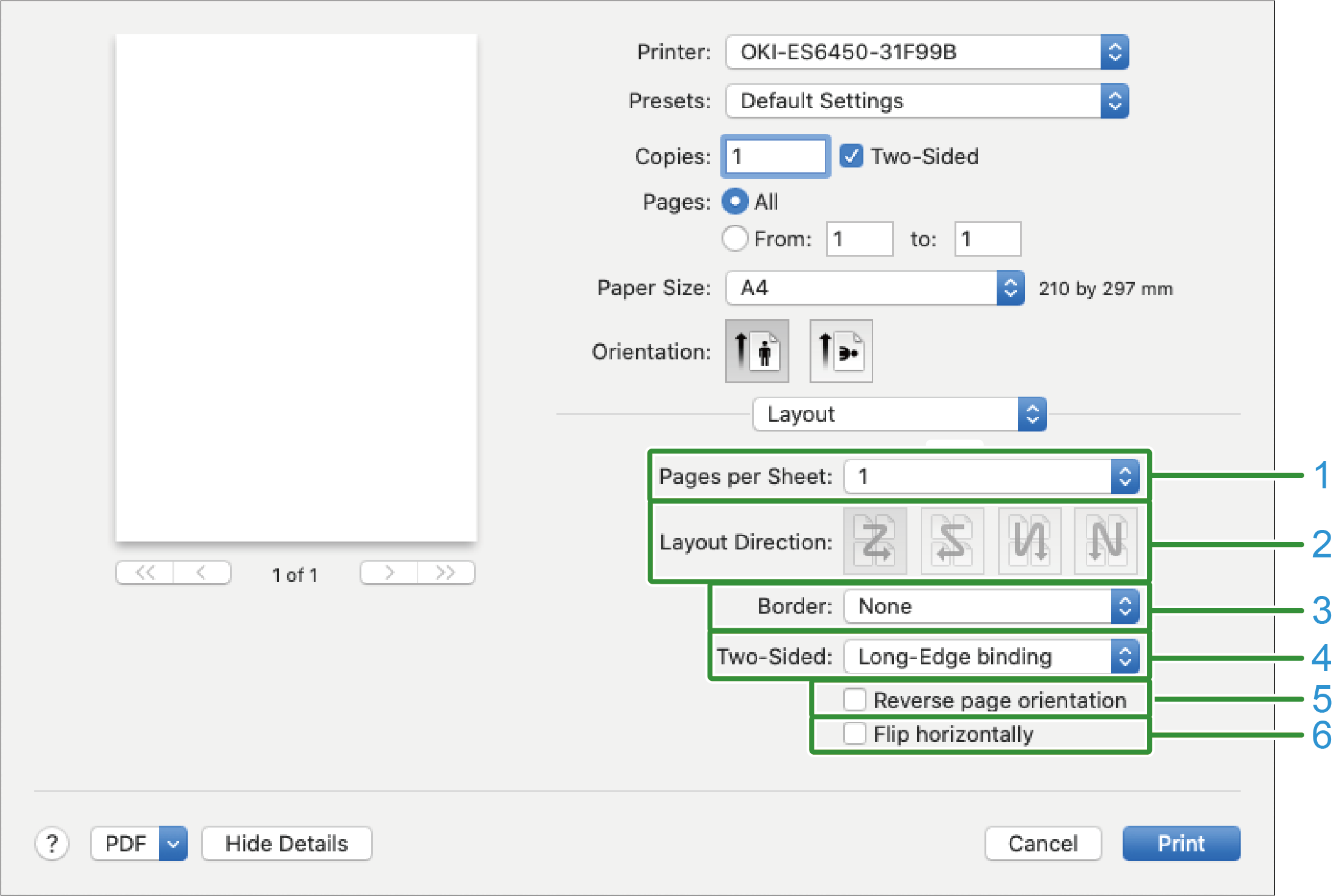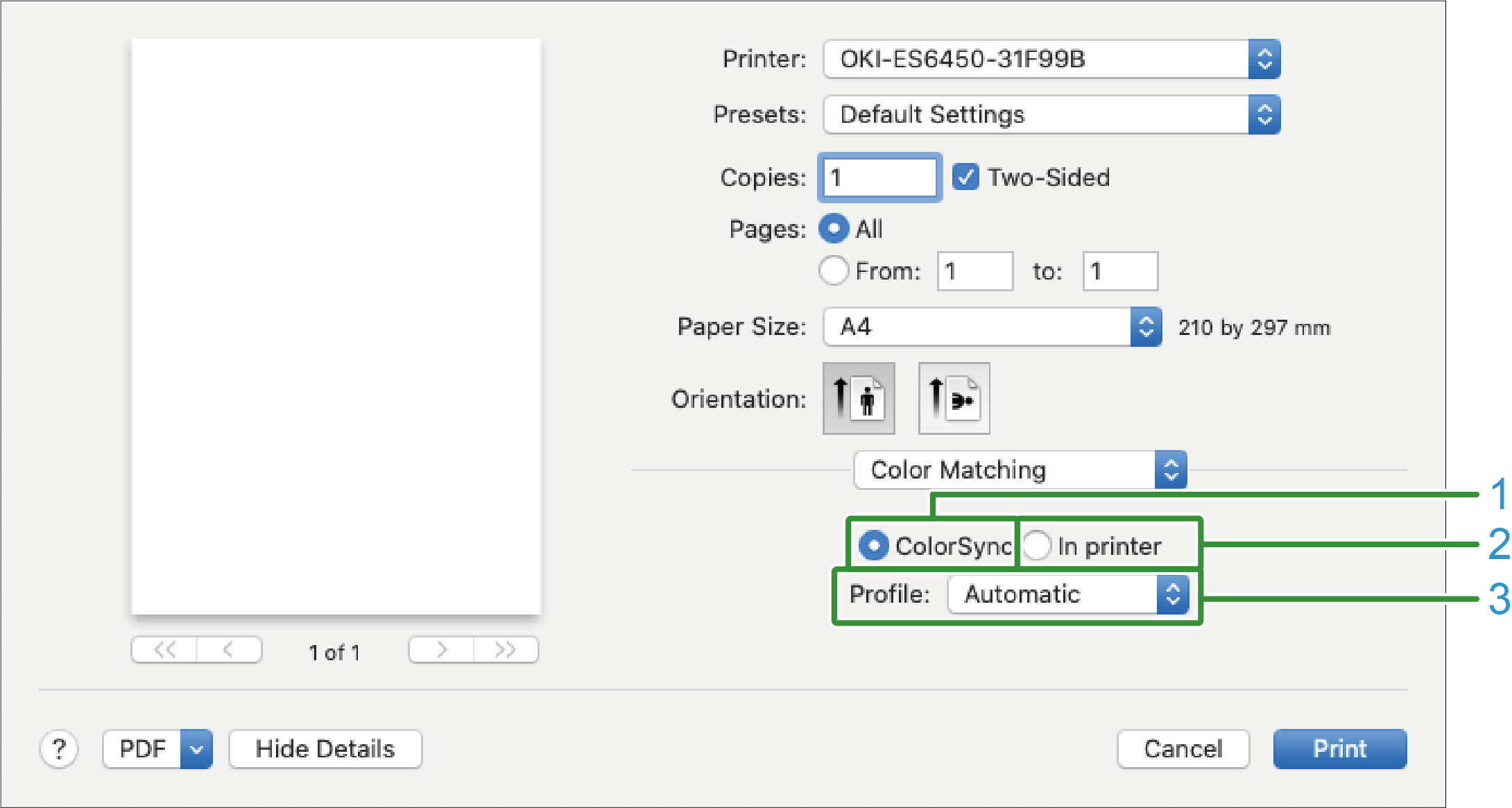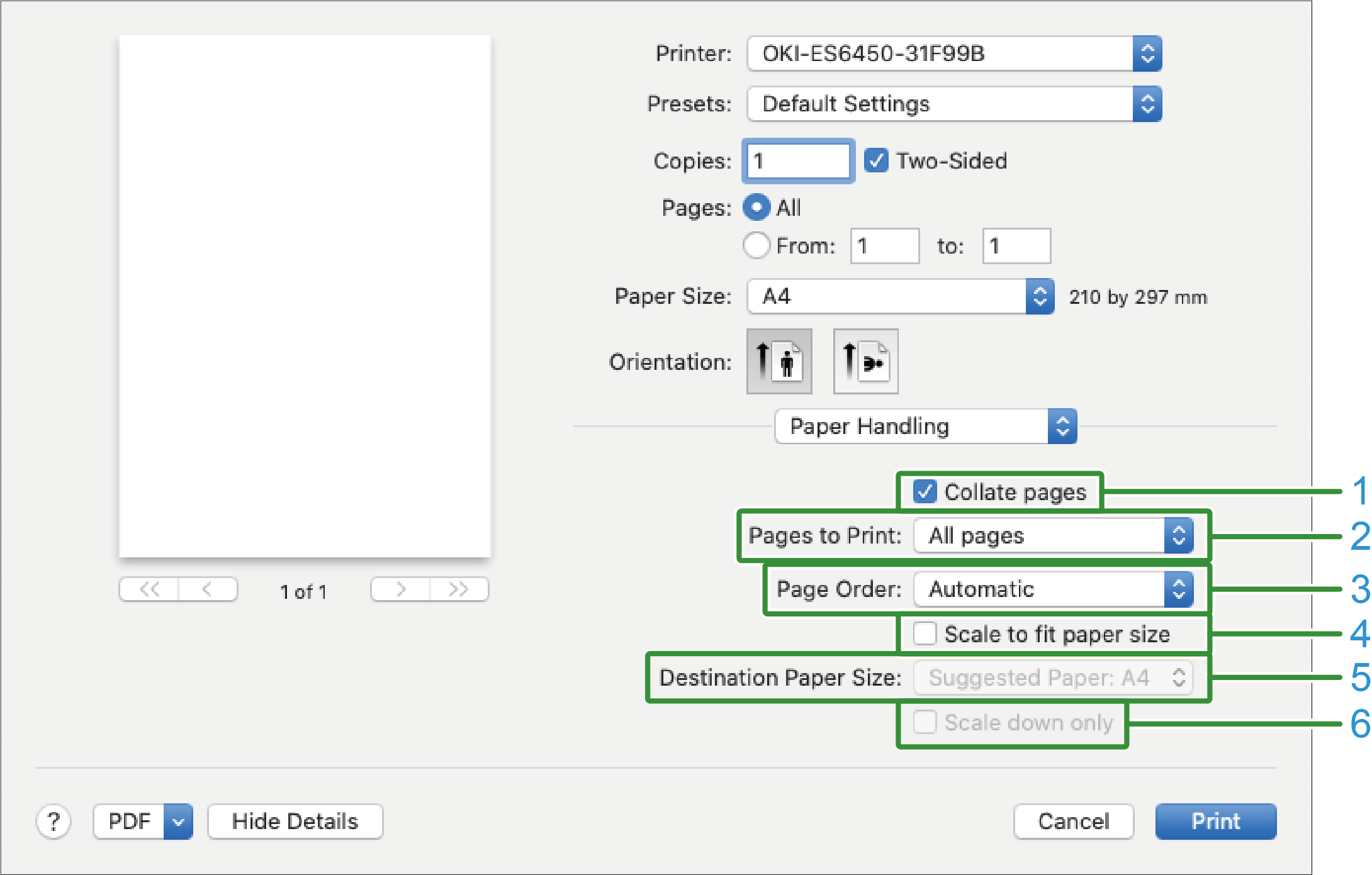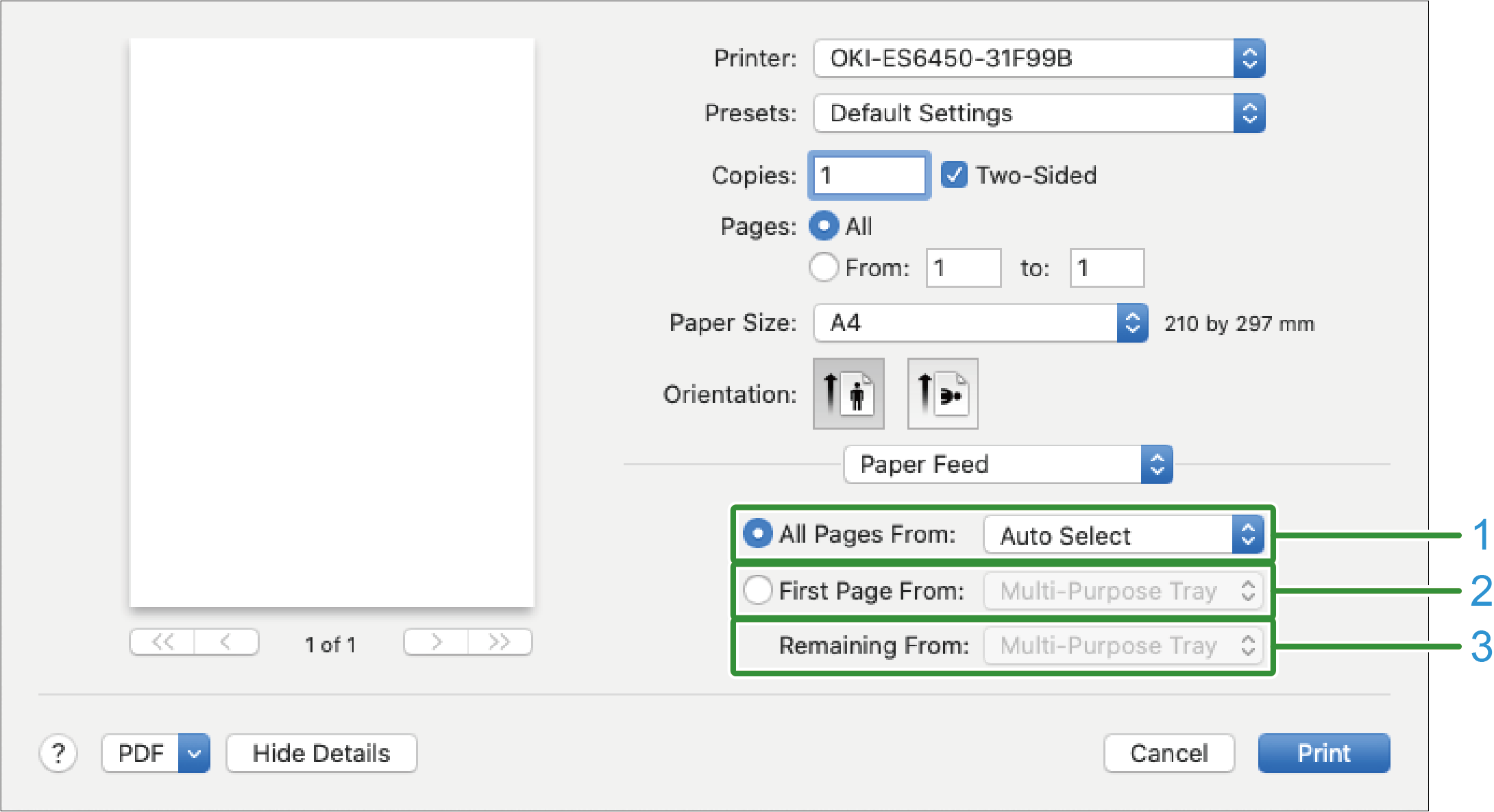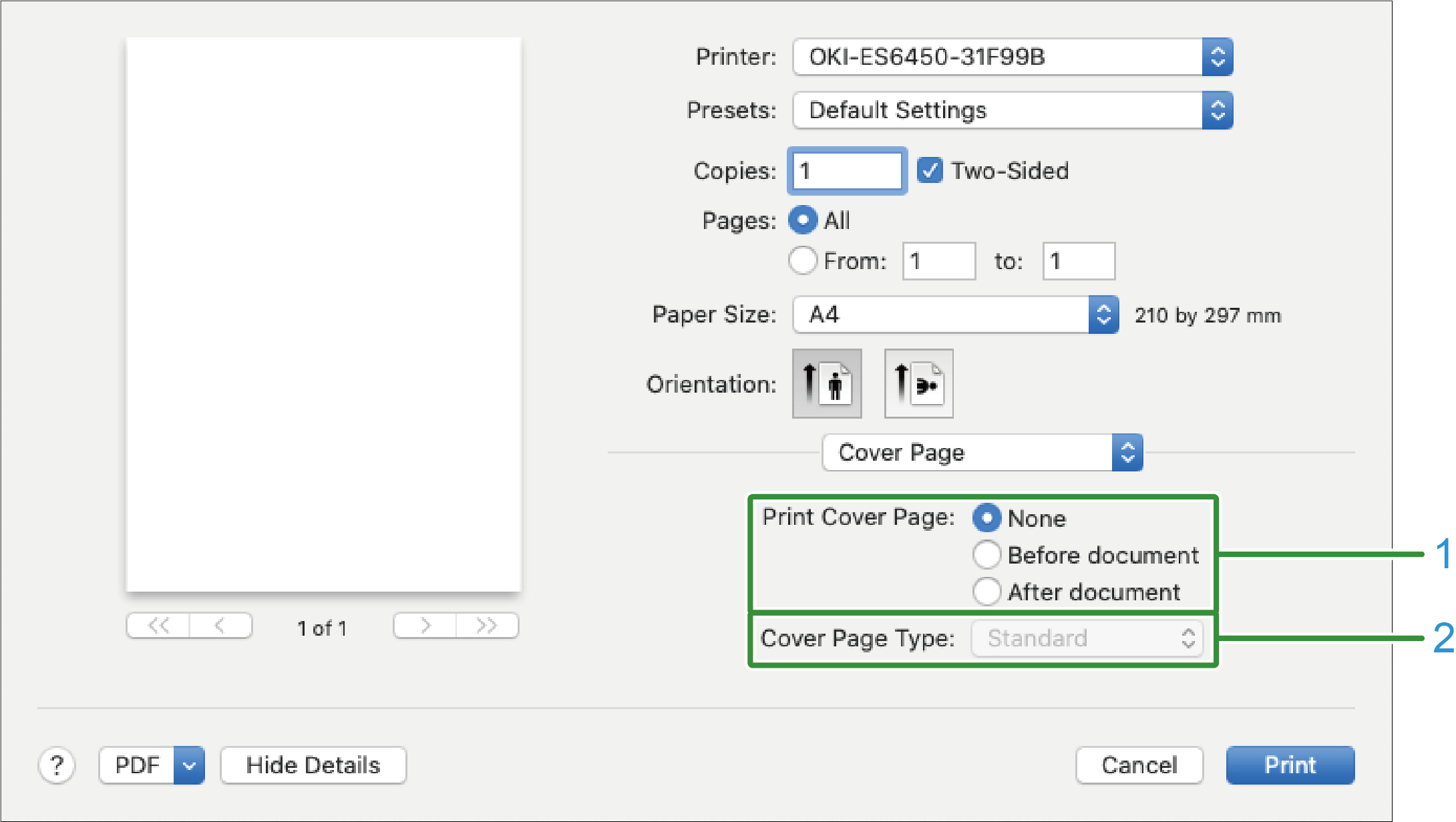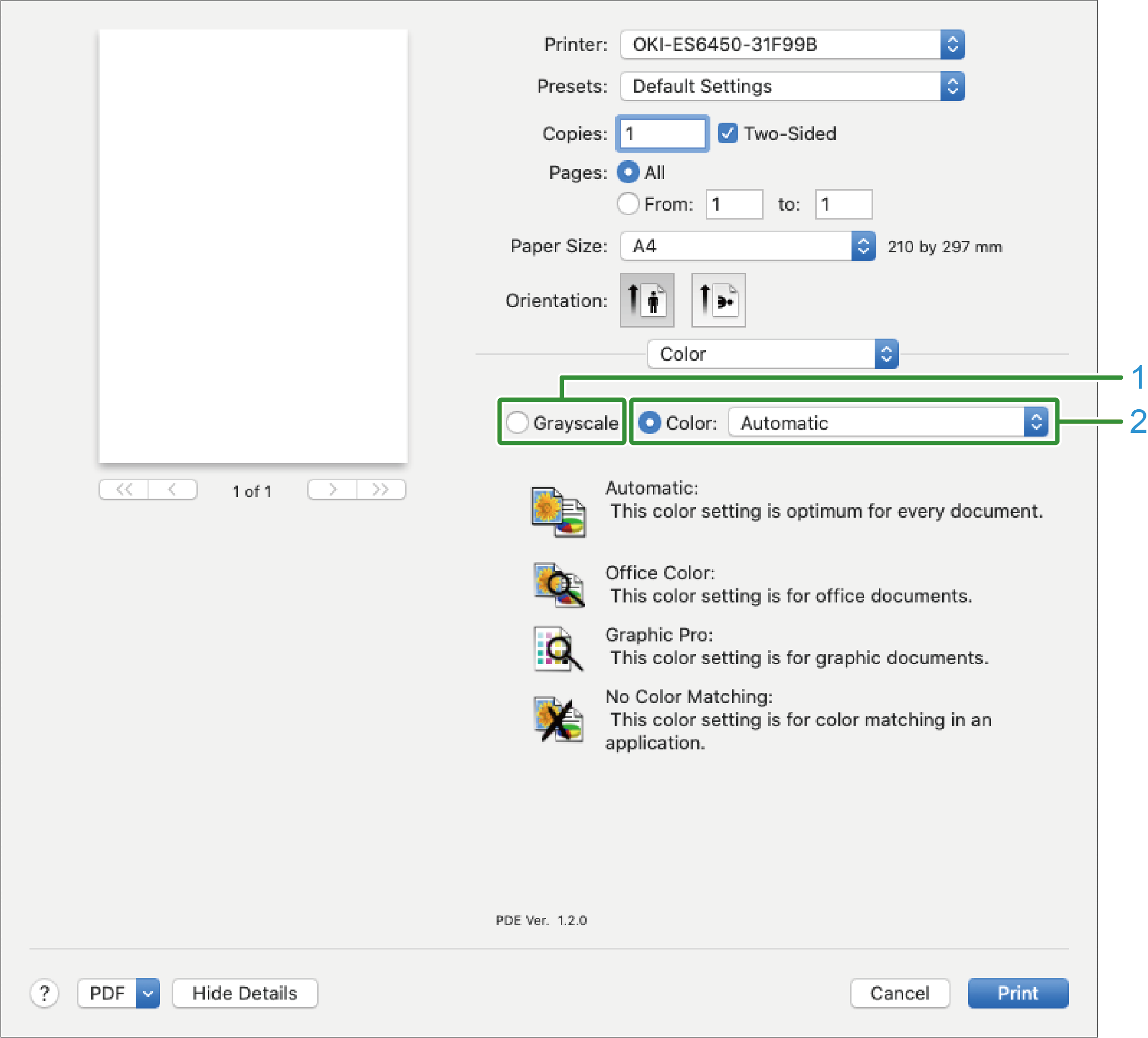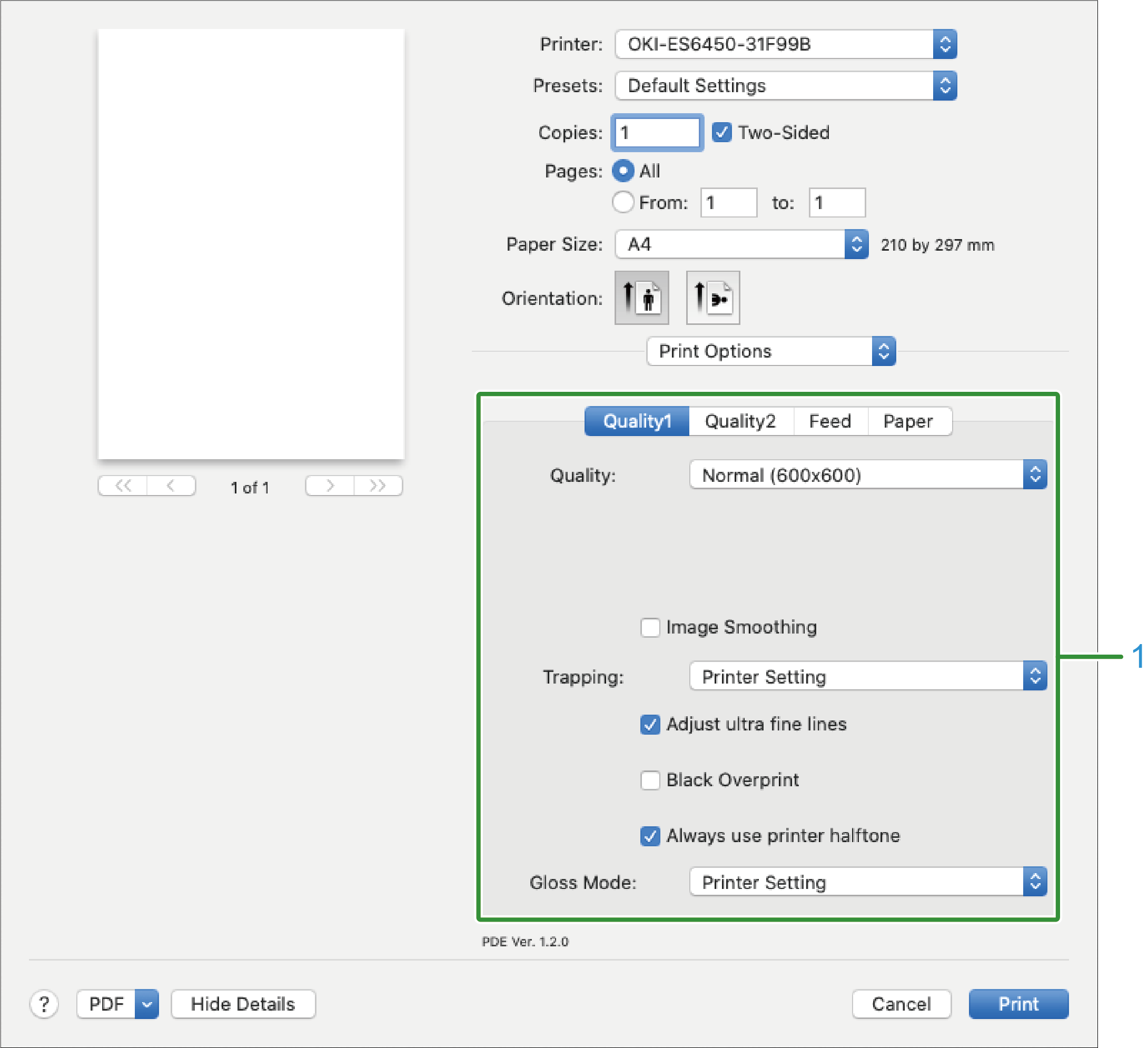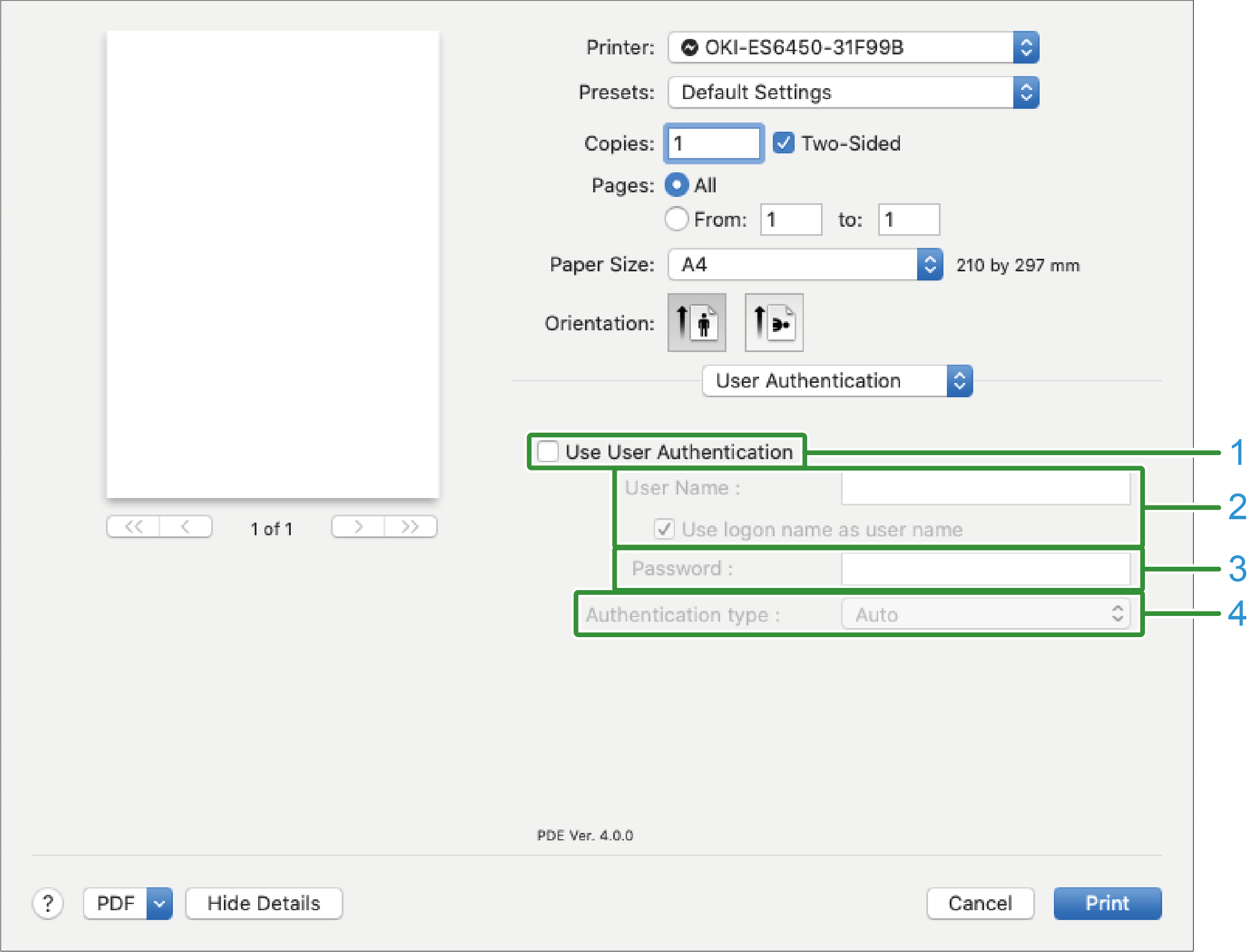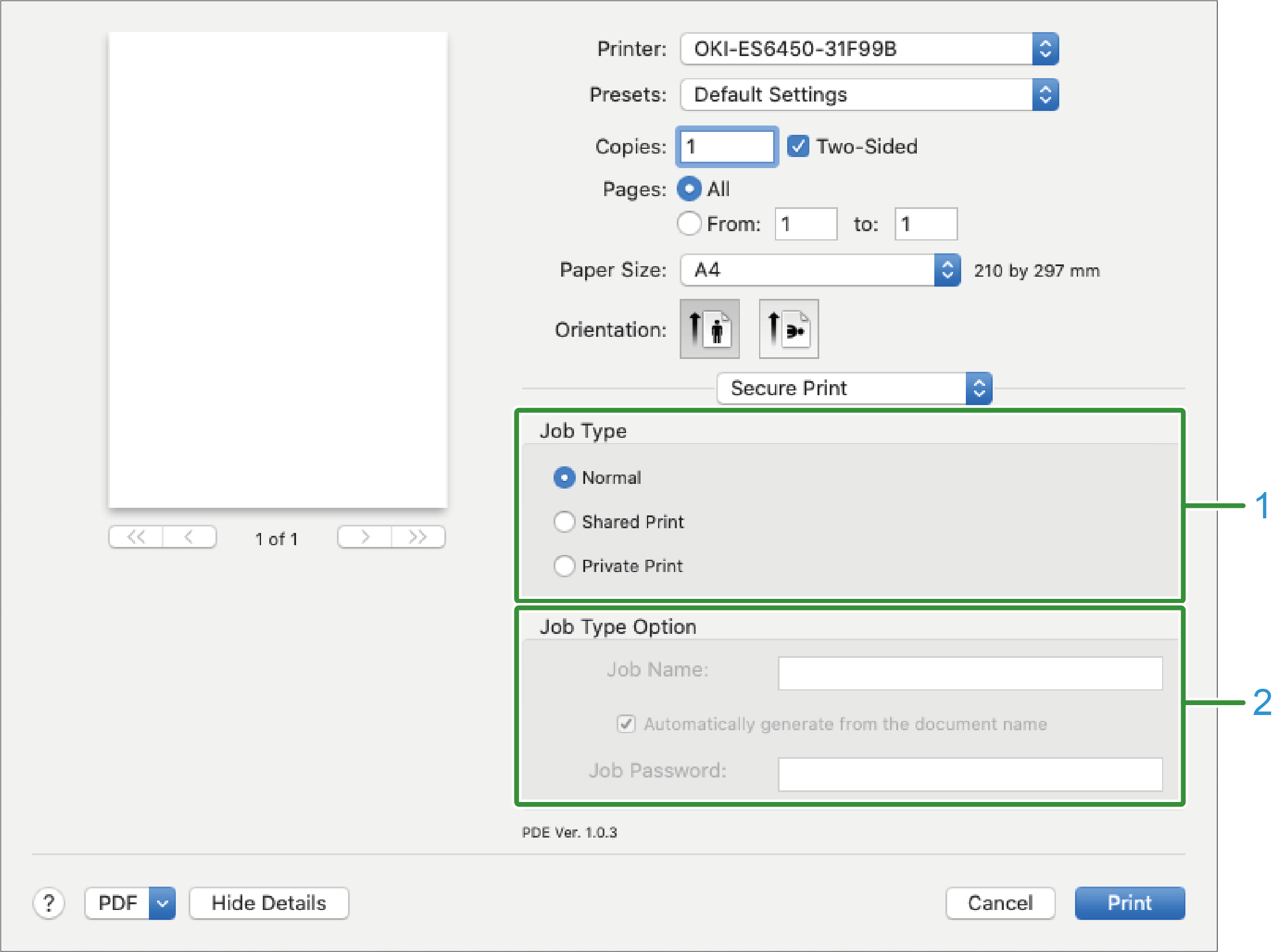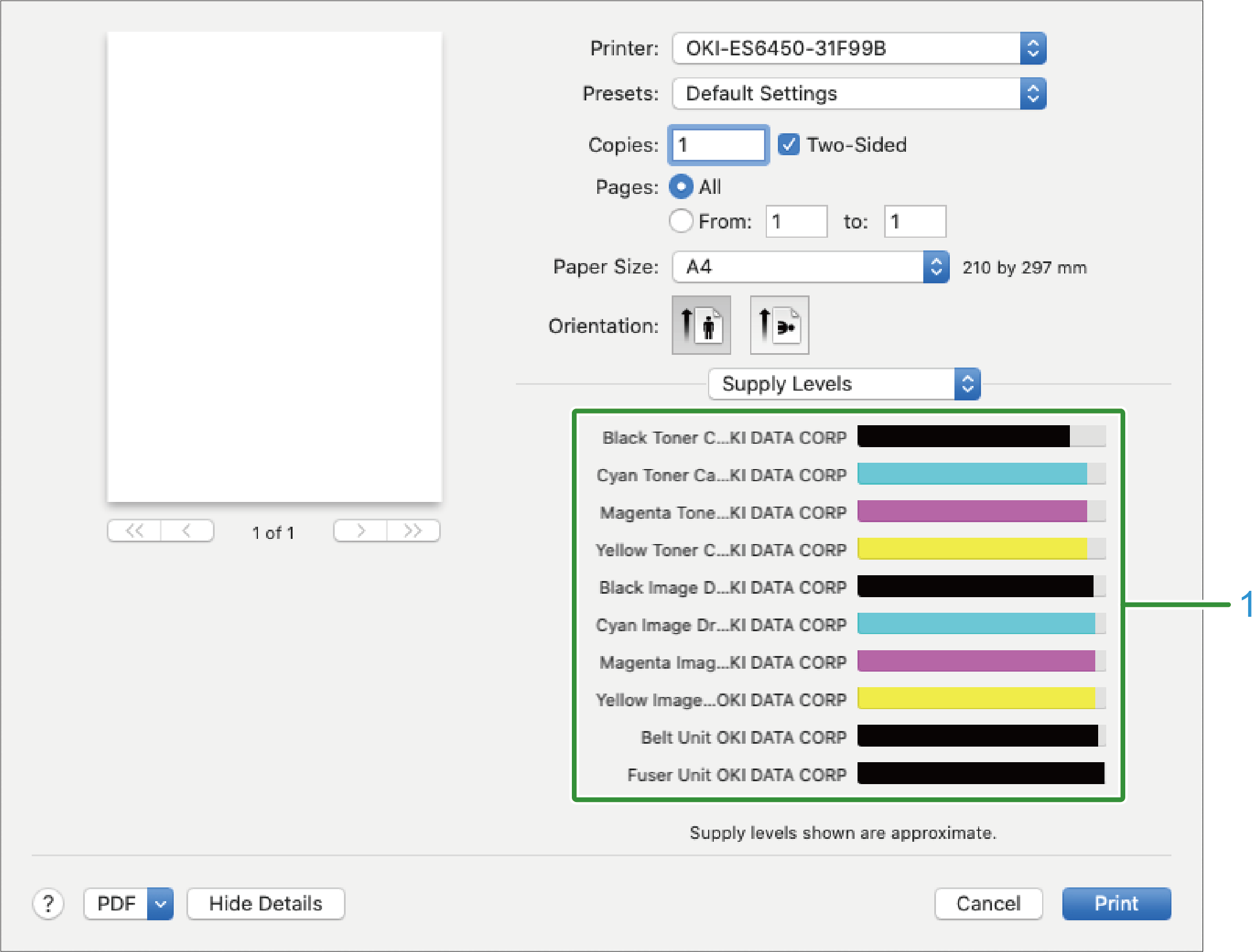macOS-Druckertreiber
Feld [Layout (Layout)]
Nr. | Option | Beschreibung |
|---|---|---|
1 | Pages per Sheet (Seiten pro Blatt) | Legt die Anzahl der Seiten fest, die auf einem Blatt Papier gedruckt werden sollen. |
2 | Layout direction (Seitenfolge) | Bestimmt das Layout, wenn mehrere Seiten auf ein Blatt gedruckt werden. |
3 | Border (Rahmen) | Legt die Art der Ränder fest. |
4 | Two-Sided (Beidseitig) | Legt die Einstellungen für das beidseitige Drucken fest. |
5 | Reverse page orientation (Seitenausrichtung umkehren) | Wird zum Drucken mit umgekehrter Seitenrichtung aktiviert. |
6 | Flip horizontally (Horizontal spiegeln) | Zum Drucken mit der linken und rechten Umkehrung aktiviert. |
Feld [Color Matching (Farbanpassung)]
Nr. | Option | Beschreibung |
|---|---|---|
1 | ColorSync (Farbsynchronisation) | Definiert die ColorSync-Funktion. |
2 | In printer (Druckerspezifisch) | Verwendet die Farbanpassung in diesem Gerät. |
3 | Profile (Profil) | Bestimmt ein Profil. |
Feld [Paper Handling (Papierhandhabung)]
Nr. | Option | Beschreibung |
|---|---|---|
1 | Collate pages (Seiten sortieren) | Aktiviert, um ein mehrseitiges Dokument in Kollatierung zu drucken. |
2 | Pages to print (Zu druckende Seiten) | Gibt die zu druckenden Seiten an. |
3 | Page Order (Seitenreihenfolge) | Bestimmt die Reihenfolge der zu druckenden Seiten. |
4 | Scale to fit paper size (An Papierformat anpassen) | Druckt durch Anpassung an das Medienformat. Abhängig von den Einstellungen wird der Druckvorgang möglicherweise nicht korrekt ausgeführt. Zum Drucken durch Vergrößern/Verkleinern entsprechend dem Medienformat aktiviert. |
5 | Destination Paper Size (Papierformat des Ziels) | Legt das Format des zu druckenden Papiers fest, wenn [Scale to fit paper size (An Papierformat anpassen)] aktiviert ist. |
6 | Scale down only (Nur verkleinern) | Legt die Einstellungen für den Druck in Verkleinerung fest, die nur dem Papierformat entsprechen. |
Feld [Paper Feed (Papiereinzug)]
Nr. | Option | Beschreibung |
|---|---|---|
1 | All Pages From (Alle Seiten von) | Bestimmt das Fach für den Papiereinzug. Bei Auswahl von [Auto Select (Automatisch)] wird automatisch ein Fach ausgewählt. |
2 | First Page From (Erste Seite von) | Wird ausgewählt, um nur die erste Seite aus dem angegebenen Fach zu drucken. |
3 | Remaining From (Restliche Seiten von) | Wird ausgewählt, um die verbleibenden Seiten aus dem angegebenen Fach zu drucken. |
Feld [Cover Page (Deckblatt)]
Nr. | Option | Beschreibung |
|---|---|---|
1 | Print Cover Page (Deckblatt drucken) | Stellt den Deckblattdruck ein. |
2 | Cover Page Type (Deckblatt-Typ) | Bestimmt die Zeichenfolge für den Deckblattdruck. |
Feld [Color (Farbe)]
Nr. | Option | Beschreibung |
|---|---|---|
1 | Grayscale (Graustufe) | Schwarz-Weiß-Druck. |
2 | Color (Farbe) | Bestimmt die Farbanpassung für den Farbdruck. |
Feld [Print Options (Druckoptionen)]
Nr. | Option | Beschreibung |
|---|---|---|
1 | Quality1, Quality2, Feed, Paper (Qualität1, Qualität2, Zufuhr, Papier) | Bestimmt die Druckqualität, den Tonersparmodus, Medientyp, usw. |
Feld [User Authentication (Benutzer-Authentisierung)]
Nr. | Option | Beschreibung |
|---|---|---|
1 | Use user authentication (Verwendung der Benutzerauthentifizierung) | Aktiviert, um die Benutzerauthentifizierung für den Druck festzulegen. |
2 | User name (Benutzername) | Der Benutzername für die Benutzer-Authentifizierung. |
3 | Password (Kennwort) | Das Kennwort für die Benutzer-Authentifizierung. |
4 | Authentication type (Authentifizierungstyp) | Bestimmt den Authentifizierungstyp, der benutzt werden soll. |
![]()
- [Authentication Type (Authentifizierungsart)] kann auf der Registerkarte [Options (Optionen)] von [Options and Supplies (Optionen und Zubehör)] aktiviert werden, indem Sie im Apple-Menü [System Preferences (Systemeinstellungen)] - [Printers and Scanners (Drucker und Scanner)] auswählen.
Feld [Secure Print (Sicherer Druck)]
Nr. | Option | Beschreibung |
|---|---|---|
1 | Job Type (Auftragsart) | Bestimmt den Typ der Druckdaten. Wenn [Private Print (Privater Druck)] oder [Shared Print (Gemeinsam genutzter Druck)] eingestellt ist, ist [Job Type Options (Auftragsartoptionen)] verfügbar. |
2 | Job Type Options (Auftragsartoptionen) | Gibt das Kennwort zum Drucken des auf dem Bedienfeld angezeigten Auftragsnamens an. |
Feld [Supply Level (Materialstände)]
Nr. | Option | Beschreibung |
|---|---|---|
1 | Consumables (Verbrauchsmaterialien) | Zeigt den Nutzungsstatus der Verbrauchsmaterialien an. |
![]()
- Das Feld [Supply Levels (Materialstände)] wird möglicherweise nicht angezeigt, abhängig von der Verwendungsumgebung, z. B. der Verbindungsmethode dieses Geräts.